هل تجد إعداد خادم Secure Shell (SSH) معقدًا؟ لا تقلق؛ أنت لست وحدك. عادةً ما تكون خوادم SSH قائمة على سطر الأوامر، ويمكن أن يكون إعدادها تحديًا. إذا كنت بحاجة إلى إدارة أو نقل الملفات إلى جهاز ويندوز عن بُعد، فإن خادم Bitvise SSH قد يكون الحل.
لن يتطلب تكوين خادم Bitvise SSH منك إدخال أمر واحد. يمكنك القيام بكل شيء في واجهة المستخدم الرسومية! استمر في القراءة لأن هذا البرنامج التعليمي سيعلمك كيفية تثبيت وإعداد خادم Bitvise SSH على ويندوز.
في النهاية، ستكون قد بنيت خادم SSH يمكنك من إدارته عن بُعد، ونقل الملفات إليه، وتسجيل الدخول إلى سطح المكتب البعيد، كل ذلك من عميل SSH واحد.
المتطلبات المسبقة
إذا كنت تخطط لمتابعة هذا البرنامج التعليمي، تأكد من توفر المتطلبات التالية.
- A Windows computer to install the Bitvise SSH server. Any Windows desktop or server OS will work. This tutorial uses a server with the following configuration.
- نظام التشغيل: ويندوز سيرفر داتاسنتر 2019
- اسم الكمبيوتر: xdc01
- منضم إلى النطاق: لا (مستقل)
- اسم DNS: xdc01.lzex.ml
- عنوان IP (داخلي، عام): 10.0.1.4، 52.186.86.26
- حساب المسؤول في ويندوز: winadmin1
- آخر جهاز كمبيوتر بنظام Windows لاستخدامه كعميل SSH. لأغراض الاختبار، يكون استخدام جهاز واحد لخادم SSH وعميل SSH كافيًا. يستخدم هذا البرنامج التعليمي جهاز كمبيوتر بنظام Windows 10 كعميل SSH.
تثبيت خادم Bitvise SSH
يأتي خادم Bitvise SSH بنسختين – النسخة القياسية والنسخة الشخصية. تتطلب النسخة القياسية منك تحديد ترخيص أثناء التثبيت. من ناحية أخرى، النسخة الشخصية مجانية للاستخدام الشخصي وغير تجاري مع بعض القيود.
يركز هذا البرنامج التعليمي فقط على النسخة الشخصية لخادم Bitvise SSH. وقبل المضي قدمًا، يجب عليك معرفة قيود النسخة الشخصية.
- يمكن لحسابات Windows المحلية فقط تسجيل الدخول إذا كان الخادم ليس مركز تحكم (DC).
- يمكنك تكوين مجموعة Everyone فقط كمجموعة مستخدمي SSH.
- يمكنك إنشاء وتكوين مجموعة افتراضية واحدة فقط.
- يسمح بإضافة ما يصل إلى 10 حسابات Windows فقط.
- يسمح بإنشاء ما يصل إلى 10 حسابًا افتراضيًا فقط.
- تقتصر الاتصالات على 15 جلسة متزامنة.
- كيربروس وطرق المصادقة NTLM لا تعمل.
الآن بعد أن تعرف على القيود التي ستواجهها، دعنا ننتقل إلى التثبيت. هناك طريقتان لتثبيت خادم Bitvise SSH – التفاعلي (GUI) وغير المراقب. وأيهما يجب استخدامه يعتمد تمامًا على نوع نشرك.
تنزيل مثبت خادم Bitvise SSH
أحدث إصدار من خادم Bitvise SSH هو 8.49 حتى كتابة هذا النص. لحسن الحظ، الإصدارات الأحدث دائمًا لها نفس اسم ملف المثبت ورابط التنزيل، مما يعني أنه لا داعي للقلق بشأن تنزيل الملف الخاطئ لتثبيت الإصدار الأحدث.
لتنزيل مثبت خادم Bitvise SSH عبر المتصفح، على الخادم الذي ستقوم بتثبيت خادم Bitvise SSH عليه، انقر على هذا الرابط للتنزيل واحفظ الملف في C:\BvSshServer-Inst.exe.
بدلاً من ذلك، لتنزيل المثبت باستخدام PowerShell بدلاً من ذلك، افتح PowerShell كمسؤول وقم بتشغيل الأوامر التالية.
التثبيت التفاعلي (واجهة المستخدم الرسومية)
لتنفيذ تثبيت خادم Bitvise SSH التفاعلي ، اتبع الخطوات أدناه.
1. افتح مستكشف الملفات ، وجد مثبت BvSshServer-Inst.exe ، وانقر مرتين فوق الملف لبدء التثبيت.
2. على نافذة المثبت التي تظهر ، قم بالتحقق من أوافق على قبول جميع شروط اتفاقية الترخيص هذه. بعد ذلك ، حدد الخيار تثبيت مثيل افتراضي جديد. لا تقم بتغيير قيمة الموقع وانقر على تثبيت.
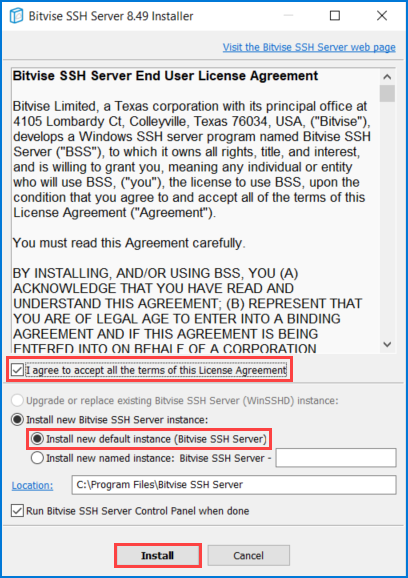
3. بعد ذلك ، اختر إصدار خادم Bitvise SSH للتثبيت. في هذا المثال ، انقر فوق Personal Edition وانقر فوق موافق.
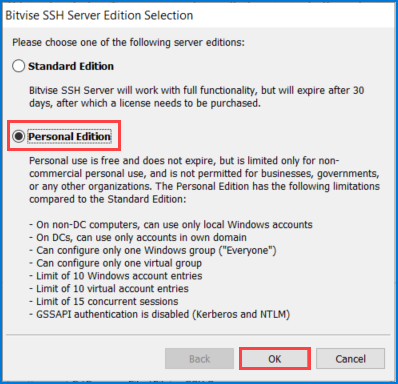
4. الآن ، أدخل معلومات اسمك وانقر فوق موافق وانتظر حتى يكتمل التثبيت.

5. بعد التثبيت ، يوصي المثبت بإعادة تشغيل الخادم لضمان تشغيل خادم Bitvise SSH بكفاءة تامة. انقر فوق موافق.

6. في النهاية ، أعد تشغيل الكمبيوتر.
التثبيت غير المراقب (خط الأوامر)
طريقة أخرى لتثبيت خادم Bitvise SSH هي التثبيت غير المراقب. هذه الطريقة أكثر ملاءمة إذا كنت تخطط لنشر نسخة أو نسخ من خادم Bitvise SSH على خادم أو خوادم متعددة.
لتشغيل التثبيت غير المراقب، قم باتباع الخطوات التالية.
١. قم بفتح PowerShell كمسؤول.
٢. قم بتشغيل الأمر أدناه لبدء التثبيت وانتظر اكتمال التثبيت.
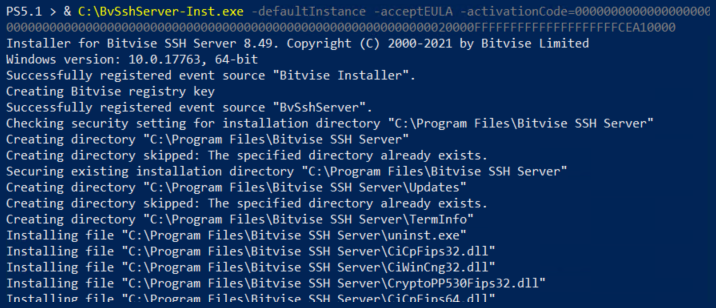
٣. في النهاية، أعد تشغيل الكمبيوتر عن طريق تشغيل الأمر أدناه.
تكوين إعدادات خادم Bitvise SSH الأساسية
في هذه النقطة، وحتى بعد تثبيت خادم Bitvise SSH، لا يمكن لأحد تسجيل الدخول إلى الخادم عبر SSH بعد. كما أن التكوين الافتراضي يسمح فقط بالاتصالات من الشبكة الفرعية المحلية. دعنا نبدأ بتكوين قاعدة بيانات جدار الحماية لخادم Bitvise SSH وإضافة المستخدمين.
لأداء أي عمل إداري، تحتاج أولاً إلى فتح لوحة تحكم خادم Bitvise SSH باستخدام الـ `Bitvise SSH Server Control Panel`، والتي توفر واجهة رسومية لتكوين خيارات خادم SSH.
1. على الخادم، انقر على `Start —> Bitvise SSH Server —> Bitvise SSH Server Control Panel`.
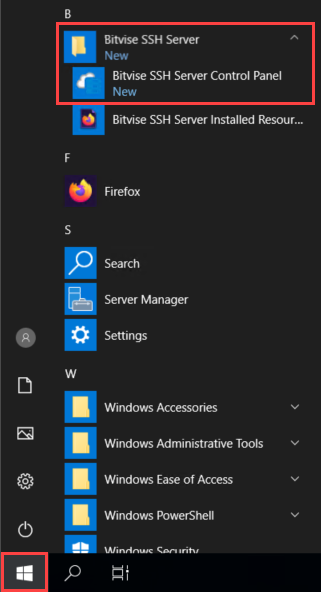
2. بعد ذلك، في علامة التبويب `Server، انقر على رابط `Open easy settings` لفتح محرر الإعدادات.
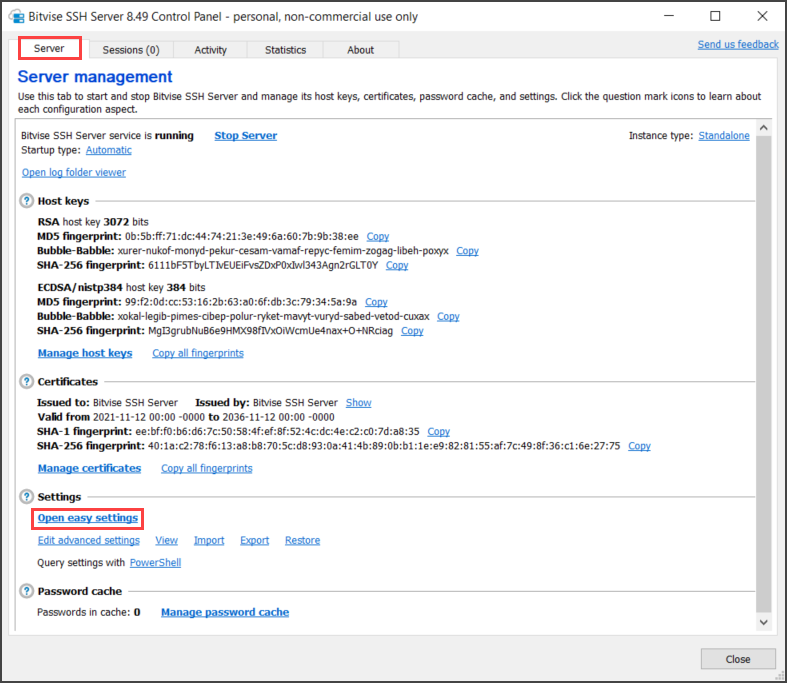
3. في علامة التبويب `Server settings، قم بتغيير قيمة `Open Windows Firewall` إلى `Open port(s) to any computer`، وانقر على `Next`. اختيار هذا الخيار يسمح بتوجيه اتصالات SSH من أي مصدر عن طريق تحديث قاعدة قواعد جدار الحماية في Windows تلقائيًا.
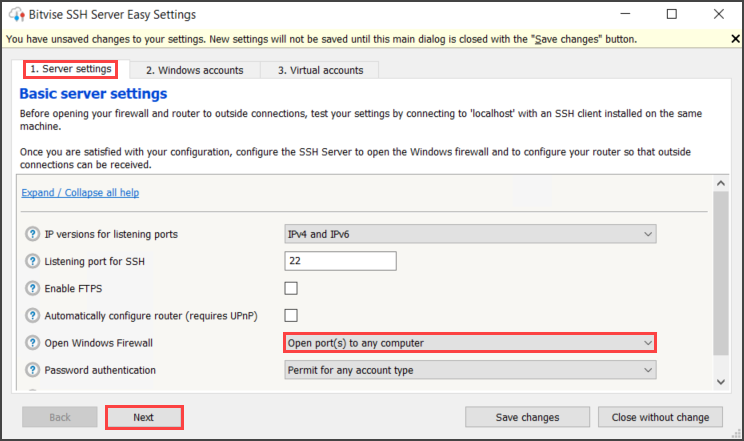
إضافة حساب Windows
مع حسابات Windows في Bitvise SSH Server، يمكنك الاستفادة من حسابات وأذونات المستخدمين الحالية أو حسابات النطاق المحلي.
للسماح لحساب Windows بتسجيل الدخول إلى Bitvise SSH Server، اتبع هذه الخطوات:
- على علامة التبويب `Windows accounts` وانقر على `Add`.
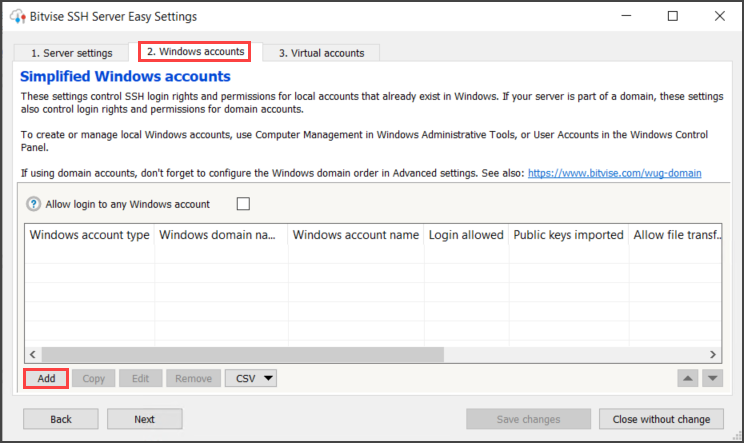
بعد ذلك، قدم معلومات حساب Windows وطرفية الطرفية الافتراضية.
- (a) اختر نوع الحساب في نظام Windows (حساب محلي أو حساب مجال). سيقوم هذا المثال بتحديد الحساب المحلي (على افتراض أن خادم Bitvise SSH هو إصدار شخصي وعلى جهاز غير متصل بمركز تحكم).
- (b) أدخل اسم مستخدم في مربع اسم حساب Windows، ولكن يستخدم هذا المثال حساب Windows محليًا يُسمى winadmin1.
- (c) انقر فوق المربع القابل للتحرير الذي يقول نوع الوصول إلى الشل واختر PowerShell. تقوم هذه الخيارات بتعيين الشل الافتراضي إلى PowerShell بدلاً من سطر الأوامر الافتراضي.
- (d) أخيرًا، انقر على موافق لإتمام إضافة حساب Windows الجديد.
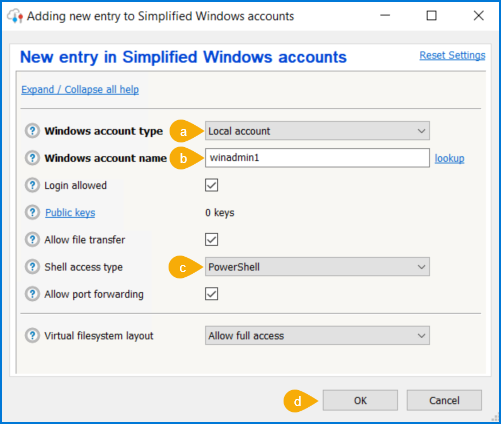
3. في علامة التبويب حسابات Windows، لاحظ أن لديك الآن حساب واحد في القائمة.
لقد قمت الآن بإضافة حساب مستخدم Windows يستخدم مصادقة كلمة المرور ولديه وصول كامل إلى نظام ملفات خادم SSH.
انقر فوق التالي لحفظ التغييرات وبدء إنشاء حساب افتراضي في القسم التالي. إذا كنت لا ترغب في إنشاء حساب افتراضي في هذا الوقت، انقر بدلاً من ذلك على حفظ التغييرات.
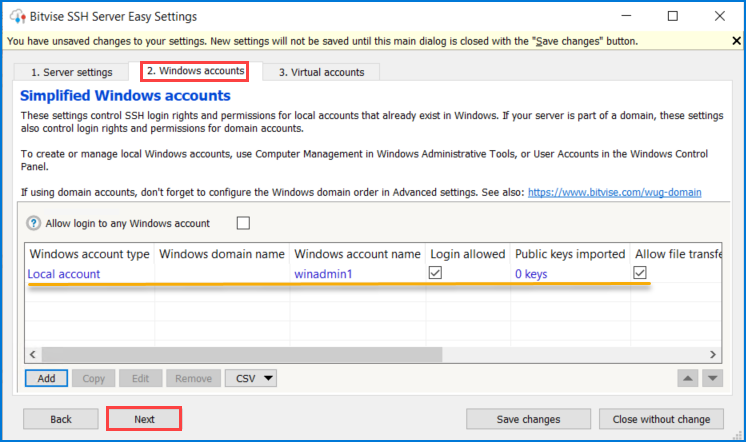
إضافة حساب افتراضي
فلنفترض أنك ترغب في السماح للمستخدم بوصول محدود إلى خادم SSH، ربما السماح فقط بنقل الملفات إلى دليل معين. في هذه الحالة، سيكون مناسبًا إنشاء حساب افتراضي.
على عكس حسابات Windows (محلية أو مجالية)، تكون الحسابات الافتراضية موجودة فقط في تكوين خادم Bitvise SSH. لإنشاء واحدة، اتبع الخطوات أدناه.
1. في علامة العلامة الحسابات الافتراضية، انقر على إضافة لفتح نموذج “إدخال جديد” حيث ستقوم بإعداد إعدادات الحساب الافتراضي.
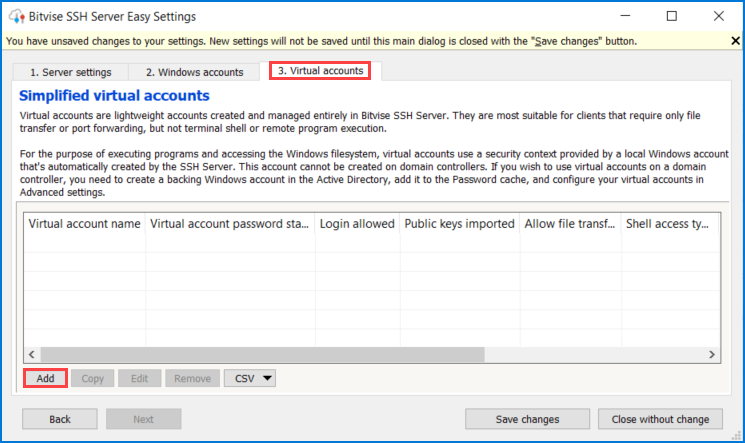
2. في النموذج إدخال جديد، قم بتحديد معلومات الحساب الجديد كما يلي.
- (a) أدخل اسم الحساب الافتراضي المفضل لديك. في هذا المثال، اسم الحساب الجديد هو sshuser1.
- (b) انقر على كلمة مرور الحساب الافتراضي وستظهر نافذة منبثقة
- (c) في النافذة المنبثقة، اكتب كلمة مرور جديدة وانقر على موافق.
- (d) عد إلى النموذج إدخال جديد، اترك باقي القيم كما هي بشكل افتراضي، و (e) انقر على موافق.
نوع الوصول إلى BvShell هو نوع وصول للقشرة Bash مشابهة لخادم Bitvise SSH. تقيد هذه القشرة بوصول المستخدم إلى دليل الجذر الظاهري لملفات SSH الذي تخصصه لهم.
تأكد من وجود المسار الافتراضي في دليل الجذر. إذا لم يكن ذلك الحال، يمكنك متابعة إنشاء الحساب الافتراضي وإنشاء المجلد في وقت لاحق. في هذا المثال، يكون الدليل الجذر C:\SftpRoot.
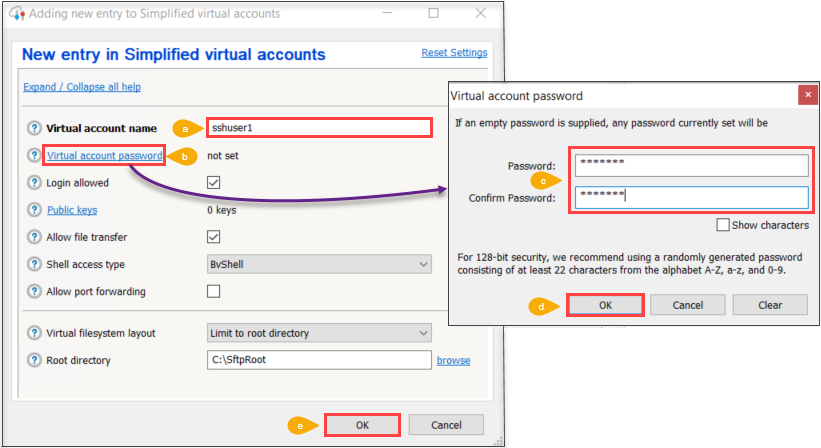
3. عد إلى علامة العلامة الحسابات الافتراضية، سترى أن هناك حسابًا افتراضيًا الآن بالاسم sshuser1. انقر على حفظ التغييرات لتأكيد جميع التغييرات التي قمت بها حتى الآن على إعدادات خادم SSH.
لقد أنشأت الآن حسابًا افتراضيًا جديدًا يستخدم المصادقة بكلمة مرور وله فقط وصول إلى المجلد C:\SftpRoot.
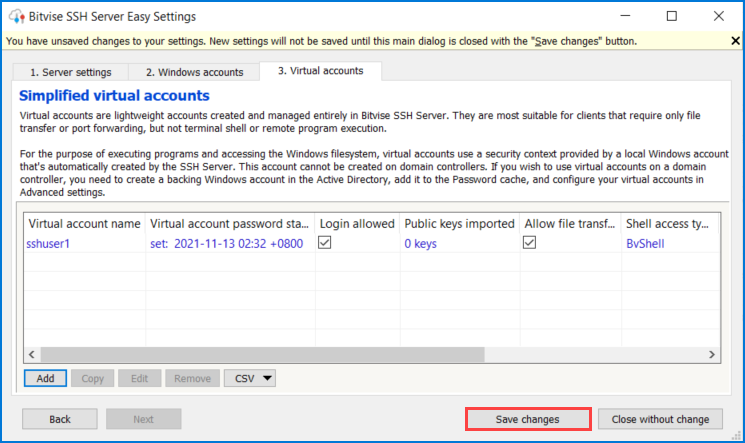
تثبيت عميل Bitvise SSH
إذا كنت لست جديدًا على SSH، فربما قمت بالفعل باستخدام عميل SSH من قبل، مثل WinSCP و Putty، بين آخرين. حتى يوجد امتداد SSH لـ Chrome! هناك العديد من عملاء SSH المتاحين التي يمكنك استخدامها للاتصال بخادم SSH.
ولكن لتحقيق الوظائف الكاملة لخادم Bitvise SSH، فإن عميل Bitvise SSH هو الرفيق الأفضل الذي يمكنك استخدامه. عميل Bitvise SSH مجاني للاستخدام، سواء كان شخصيًا أم في منظمة.
لتثبيت عميل Bitvise SSH بسرعة بطريقة غير تفاعلية، اتبع الخطوات التالية.
1. افتح PowerShell كمسؤول على جهاز الكمبيوتر الخاص بك كعميل SSH.
2. انسخ الكود أدناه وقم بتشغيله في PowerShell للقيام بتثبيت غير تفاعلي لعميل Bitvise SSH.
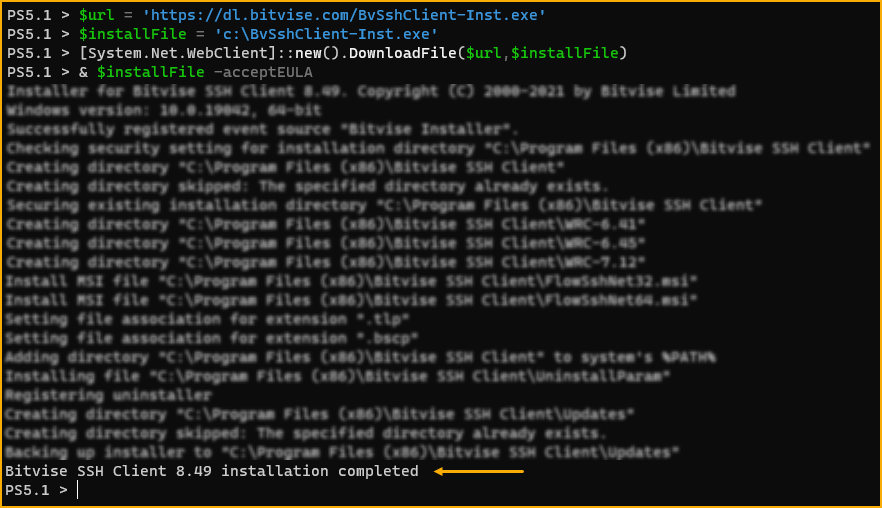
3. بعد التثبيت، قم بتشغيل البرنامج بالنقر على البدء —> عميل Bitvise SSH —> عميل Bitvise SSH.
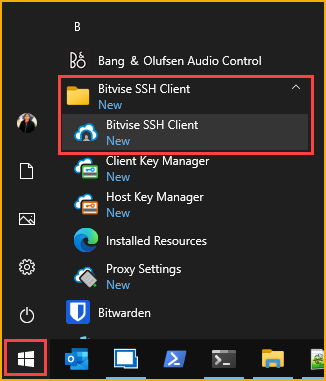
وأدناه، يمكنك رؤية شكل عميل Bitvise SSH.
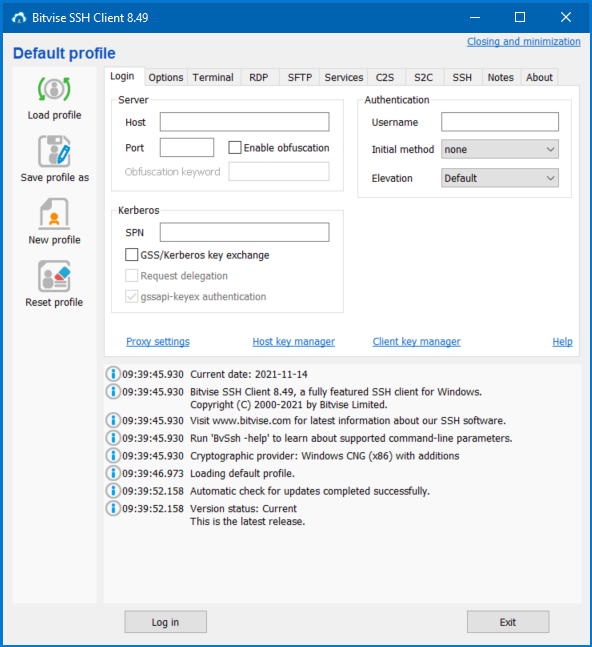
الاتصال بخادم Bitvise SSH
بعد تثبيت عميل Bitvise SSH، هناك عدة طرق يمكنك من خلالها الاتصال بخادم Bitvise SSH، تبعًا لعملية الاستخدام المقصودة.
سواءً لتشغيل الأوامر فقط (الطرفية)، نقل الملفات (SFTP)، أو تسجيل الدخول إلى سطح المكتب البعيد (RDP)، فإن عميل Bitvise SSH لديه كل ما تحتاجه.
ملاحظة: تستخدم الأمثلة والتعليمات حساب Windows الذي قمت بتعيينه في قسم “إضافة حساب Windows” (الخطوة الثانية) للتفاعل مع خادم SSH من هذه النقطة فصاعدًا. بهذه الطريقة، ستكون التعليمات متسقة ولن تتبدل بين حساب Windows والحساب الافتراضي.
بمجرد فتح نافذة Bitvise SSH Client، اتبع الخطوات التالية لتسجيل الدخول إلى خادم SSH.
1. في علامة Log-in، اكتب عنوان خادم SSH في مربع Host. في هذه الحالة، عنوان خادم Bitvise SSH هو xdc01.lzex.ml.
2. اكتب رقم منفذ خادم SSH في مربع Port. سيكون رقم المنفذ الافتراضي هو 22 إذا لم تقم بتغييره.
3. في قسم Authentication، اكتب اسم المستخدم في مربع Username. في هذا المثال، اكتب اسم حساب Windows الذي قمت بإعداده مسبقًا على خادم SSH.
4. قم بتغيير Initial method إلى password في الوقت الحالي نظرًا لأن حساب SSH الخاص بك يتمتع فقط بالمصادقة بواسطة كلمة المرور.
5. انقر الآن على Save profile as لحفظ تكوين العميل الخاص بك.
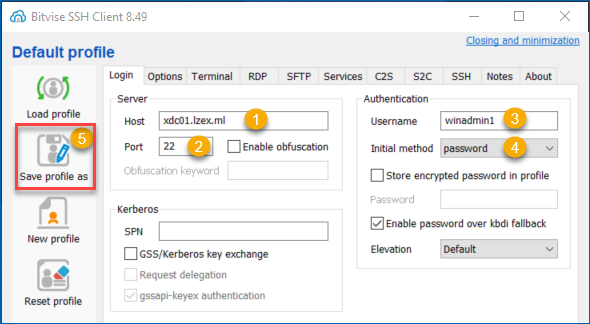
6. حدد الموقع لحفظ الملف التكويني وأدخل اسمًا للملف. لتحسين التعرف، اسمح لملف التكوين بتنسيق اسم المستخدم@الخادم، ثم انقر على Save.
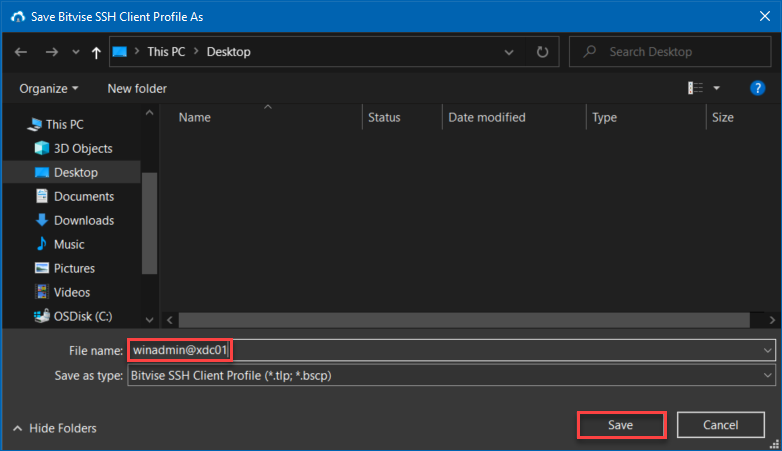
7. على نافذة Bitvise SSH Client، انقر على Log in.
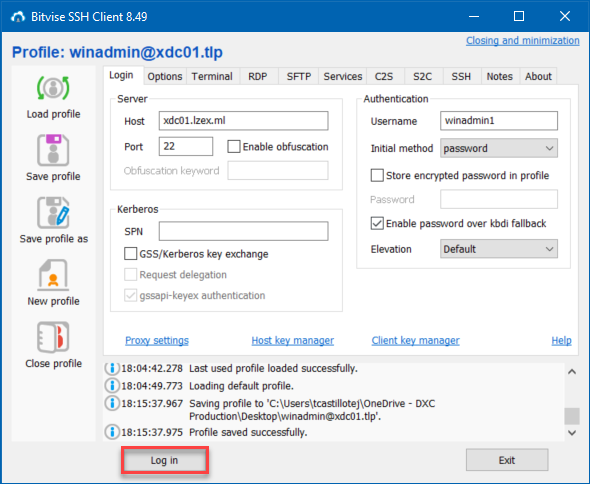
8. يقوم العميل أولاً بطلب التحقق من مفتاح مضيف خادم SSH عند الاتصال بخادم SSH. تتأكد هذه الخطوة من أنك على علم وتتصل بمضيف خادم SSH الصحيح.
كما يمكنك أن ترى أدناه، يعرض الصورة على اليسار مفاتيح المضيف على خادم Bitvise SSH ، في حين أن الصورة على اليمين هي إشعار التحقق من مفاتيح SSH على جانب العميل Bitvise SSH.
بمجرد التأكد من مفاتيح المضيف الصحيحة، انقر فوق قبول وحفظ.
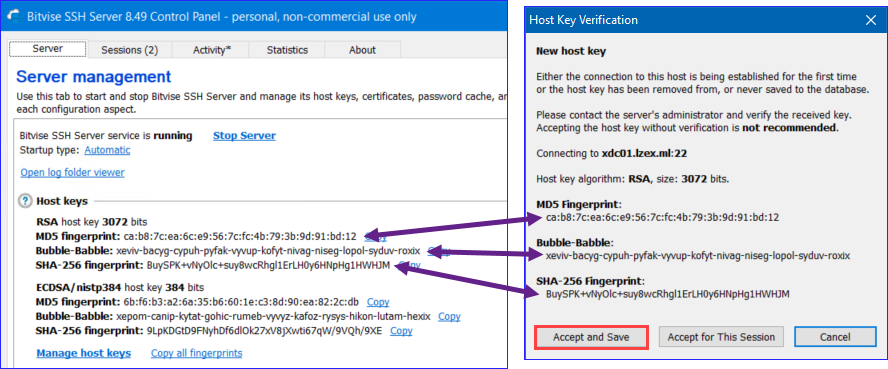
9. في الخطوة التالية، عند الإشعار بكلمة المرور، اكتب كلمة مرور الحساب وانقر فوق موافق.
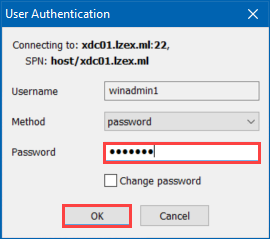
10. الآن بعد تسجيل الدخول، لاحظ أن عنوان النافذة قد تغير إلى صيغة اسم المستخدم@مضيف-ssh:المنفذ. انقر فوق وحدة تحكم ترمينال جديدة لفتح نافذة وحدة التحكم.
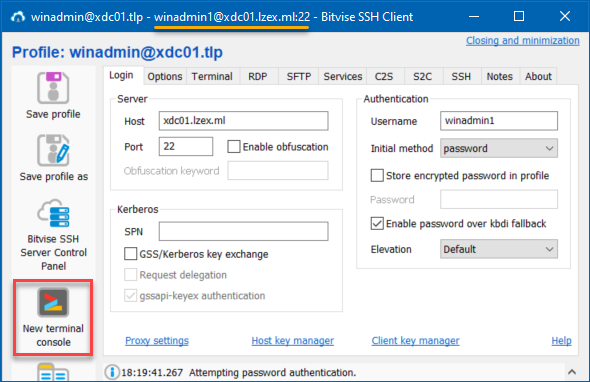
أخيرًا، قم بتجربة وحدة التحكم عن طريق تشغيل الأمر hostname.
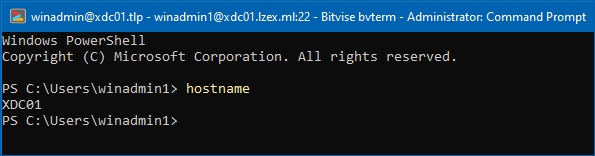
نقل الملفات
يحتوي عميل Bitvise SSH على ميزة واجهة رسومية تسمح لك بنقل الملفات إلى أو من خادم Bitvise SSH. لبدء نقل الملفات، اتبع هذه الخطوات.
1. على نافذة عميل Bitvise SSH ، انقر فوق زر نافذة SFTP جديدة على الجانب الأيسر. يقوم هذا الزر بفتح نافذة نقل الملفات الجديدة.
2. بعد ذلك، قم بتحديد موقع الملفات المحلية والملفات البعيدة:
- (أ) على اللوحة الملفات المحلية (اليسار)، استعرض أو اكتب الموقع الذي يحتوي على الملفات التي ترغب في نقلها. في هذا المثال، المسار المحلي هو C:\temp.
- (b) في اللوحة ملفات عن بعد (اليمين)، تصفح أو اكتب الموقع البعيد. يستخدم هذا المثال /C/SftpRoot كموقع بعيد.
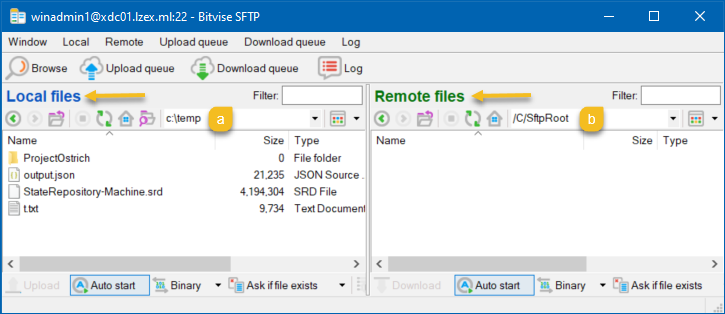
3. نقل الملفات من الموقع المحلي إلى الموقع البعيد.
- (a) حدد الملفات التي تريد نقلها. يختار هذا المثال جميع الملفات المحلية للنقل.
- (b) اترك الخيار بدء تلقائي مفعلًا. يبدأ هذا الخيار نقل الملف فور النقر فوق زر الرفع.
- (c) اترك وضع النقل كـ ثنائي. مع هذا الوضع، لن يحدث تحويل الملف أثناء النقل.
- (d) اترك قاعدة الملف الحالية على اسأل إذا كان الملف موجودًا بالفعل. ستطلب هذه القاعدة منك اتخاذ إجراء إذا كان الملف موجودًا بالفعل على الوجهة البعيدة.
- (e) في النهاية، انقر فوق الرفع لبدء نقل الملف.
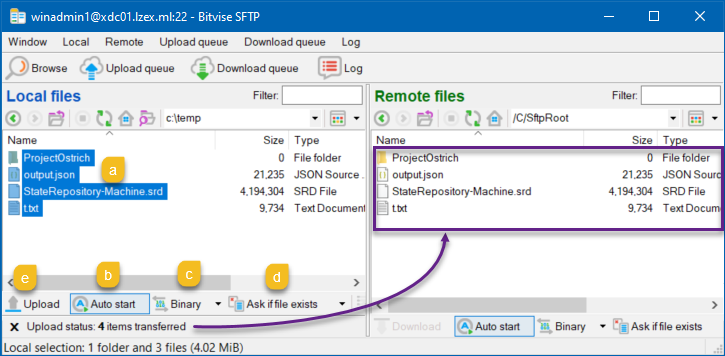
تسجيل الدخول إلى سطح المكتب عن بُعد عبر نفقة SSH
بالإضافة إلى وحدة تحكم SSH ونقل ملفات SFTP، يمكنك أيضًا تسجيل الدخول إلى خادم SSH عبر RDP. لا تتطلب هذه الميزة أي تكوين إضافي لخادم Bitvise SSH — إنها تعمل من دون أي تعديل.
ما عليك سوى التأكد من أن حساب المستخدم لديه إذن إعادة توجيه المنفذ، والذي يكون مفعلاً افتراضيًا لحسابات Windows. راجع الصورة أدناه كمرجع إذا فاتك ذلك الإذن عند إضافة حساب Windows.
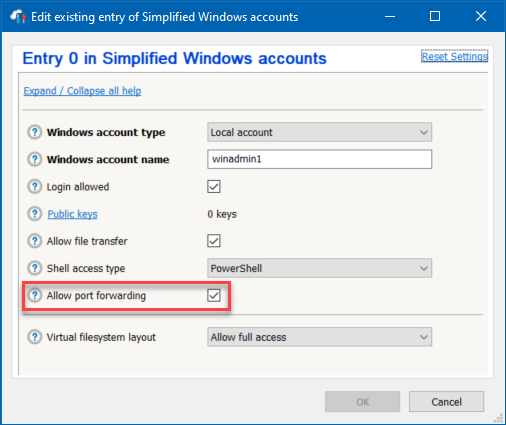
لتسجيل الدخول إلى RDP عبر نفقة SSH، اتبع الخطوات التالية.
1. في نافذة Bitvise SSH Client، انقر فوق زر جلسة سطح مكتب بعيدة جديدة لبدء اتصال بجلسة سطح مكتب بعيدة.
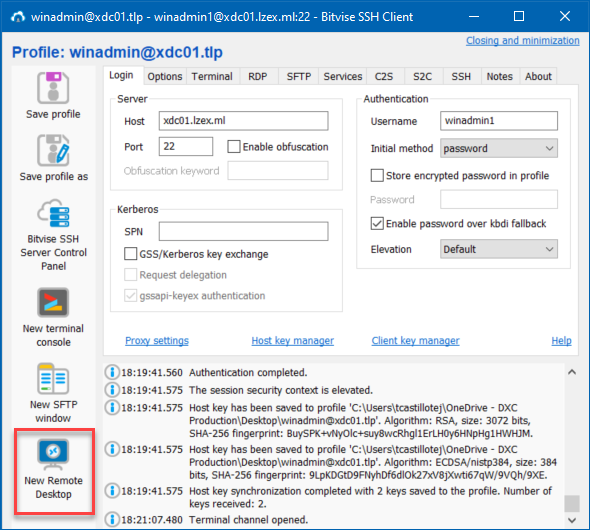
بعد ذلك، يجب أن ترى نافذة مألوفة لاتصال جلسة سطح المكتب البعيد مثل الواحدة أدناه. انقر اتصال للمتابعة.
ملاحظة: لن يكون هناك مطالبة بالاعتماد لأن Bitvise SSH Client يستخدم تلقائيًا اعتمادات SSH المقدمة من قبلك.
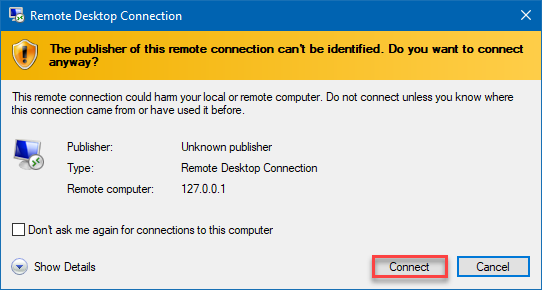
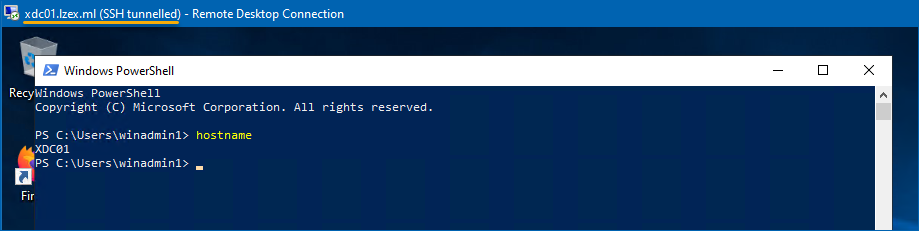
أخيرًا، قم بتسجيل الخروج من جلسة RDP.
تكوين المصادقة بمفتاح عام
حتى الآن، كل اختبار قمت به يتطلب فقط مصادقة كلمة مرور. يمكن أن تساعد استخدام كلمات مرور معقدة في تأمين حساباتك، ولكن مصادقة كلمة المرور هي الأضعف وأقل تأمينًا. لا تقلق، لكن هناك تكوينات إضافية لمعالجة هذا المخاطر الأمنية المحتملة!
ملاحظة: تفترض التعليمات التالية أنك قمت بتسجيل الدخول إلى خادم Bitvise SSH باستخدام حساب Windows الخاص بك.
A key pair consists of a public key and a private key. The public key is what you upload to the SSH server, while the private key is what the SSH client presents to the server during authentication. As the name implies, a key pair ensures that only matching keys can pass the server authentication.
لتوليد زوج المفتاح وتكوين مصادقة عميل SSH الخاص بك، اتبع هذه الخطوات.
1. في Bitvise SSH Client، انقر فوق الرابط مدير مفتاح العميل. يطلق هذا الرابط نافذة إدارة مفتاح Bitvise Client.
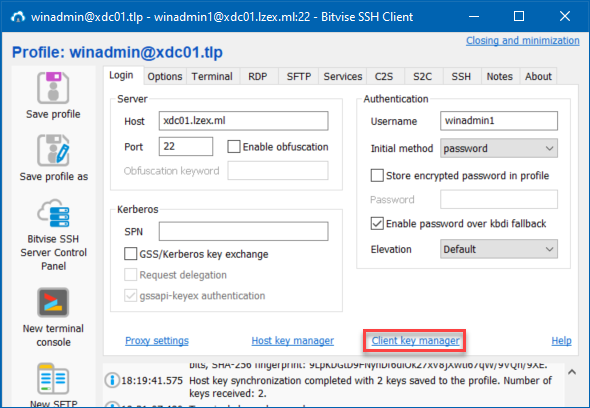
2. في نافذة إدارة مفتاح Bitvise Client، انقر فوق توليد جديد لإعداد زوج مفتاح جديد.
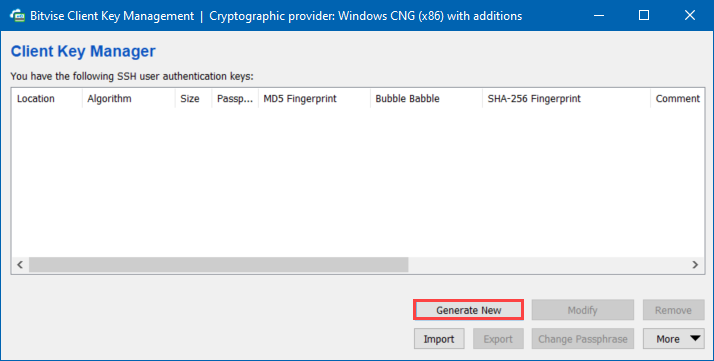
3. في نافذة البوب آب إنشاء مفتاح جديد، اكتب وصفًا معنويًا لهذا المفتاح الجديد في مربع التعليقات، مثل المثال أدناه. بعد ذلك، انقر على إنشاء لحفظ التغييرات وإنشاء مفتاح جديد.
لإنشاء مفتاح محمي بكلمة مرور، أدخل كلمة المرور. ولكن في هذا المثال، اترك مجال كلمة المرور فارغًا.
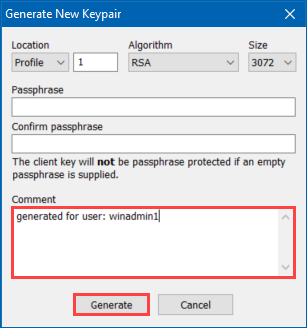
4. عد إلى مدير مفاتيح العميل، سترى زوج المفاتيح الجديد الذي قمت بإنشائه بالموقع الملف الشخصي 1. تذكر أن لديه زوجًا من المفاتيح الخاصة والعامة، ويجب أن يكون المفتاح العام على خادم SSH.
انقر بزر الماوس الأيمن فوق المفتاح وانقر على رفع إلى الخادم لتحميل المفتاح العام إلى خادم Bitvise SSH.
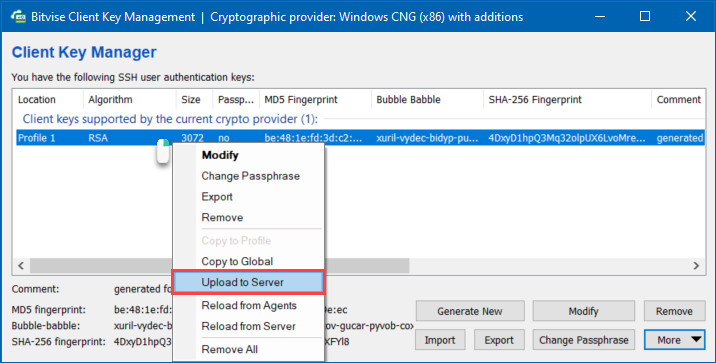
بعد التحميل، سترى إدخالًا جديدًا في القائمة، ولكن الموقع هو الخادم 1.
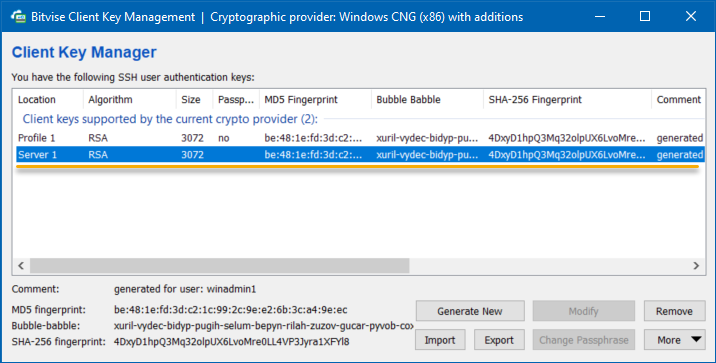
5. الآن، أغلق نافذة مدير مفاتيح العميل للعودة إلى نافذة Bitvise SSH Client.
6. عد إلى النافذة الرئيسية، انقر على تسجيل الخروج لتسجيل الخروج من جلسة SSH الحالية.
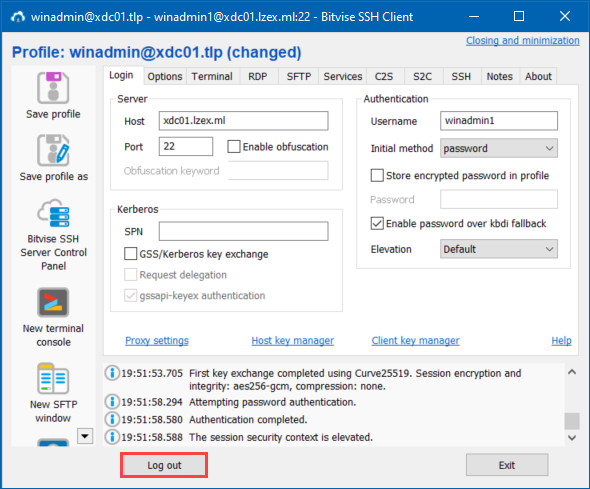
7. فيما بعد، قم بتعيين طريقة المصادقة لاستخدام المفتاح بدلاً من كلمة المرور نظرًا لأن حساب المستخدم على SSH يحتوي بالفعل على زوج مفاتيح.
- (أ) قم بتغيير الطريقة الأولية إلى publickey. وبذلك يتغير أسلوب المصادقة لعميل SSH لاستخدام زوج المفاتيح.
- (ب) بالنسبة لـ مفتاح العميل، انقر فوق المربع المنسدل واختر زوج المفاتيح الذي قمت بإنشائه مسبقًا. في هذا المثال، مفتاح العميل هو الملف الشخصي 1.
- (c) أخيرًا، انقر على تسجيل الدخول لتسجيل الدخول إلى خادم SSH.
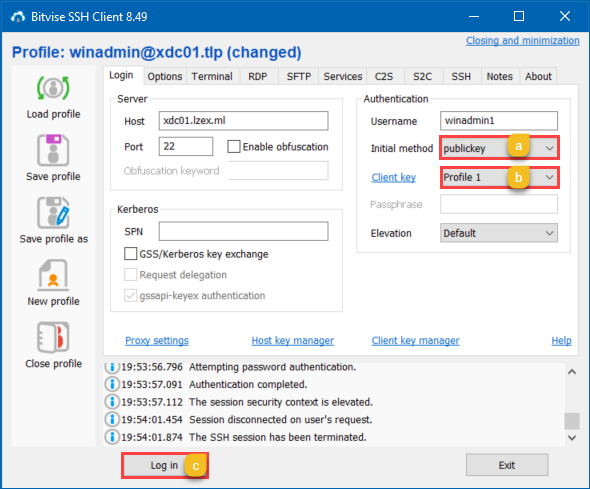
أدناه، ستلاحظ في السجلات أن العميل SSH استخدم طريقة المصادقة بالمفتاح العام، وكانت عملية تسجيل الدخول ناجحة.

الختام
خادم Bitvise SSH هو خادم SSH قوي وآمن ومريح لتكوينه. وهدف هذا البرنامج التعليمي هو تعليمك كيفية البدء باستخدام خادم Bitvise SSH من خلال تثبيت وتكوين العناصر الأساسية لخادم SSH.
إذا قمت بإعداد خوادم SSH أخرى من قبل، ما رأيك في مقارنة خادم Bitvise SSH؟ هل هذا الحل بديلًا أفضل، أو نظيرًا متوازنًا، أم لا يتفوق على ذلك؟ دعنا نعرف!













